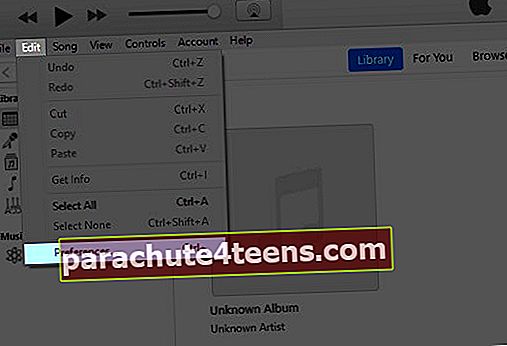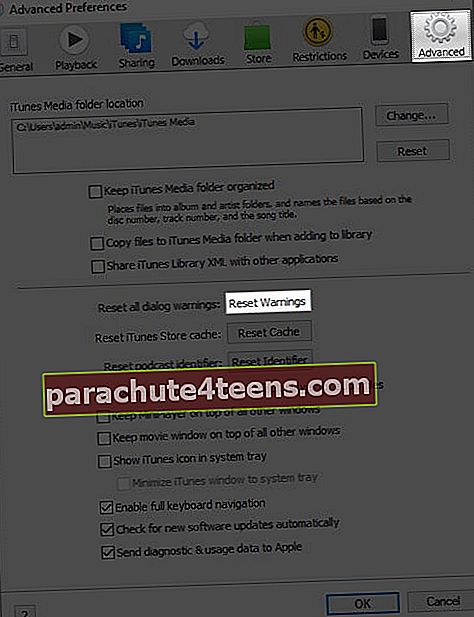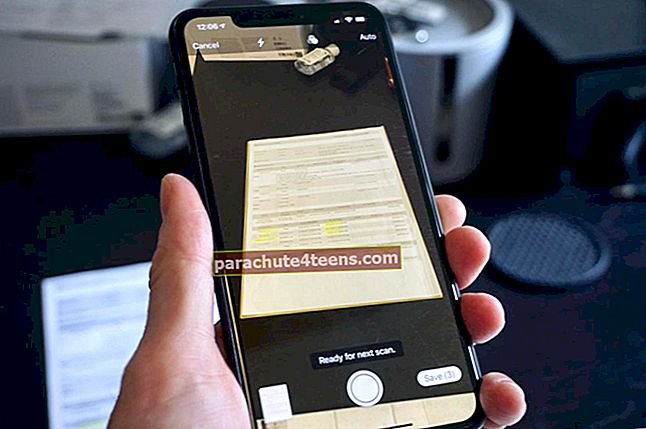Prijungę „iPhone“ ar „iPad“ prie „Mac“ ar „Windows“ kompiuterio, savo įrenginyje galite pamatyti iššokantįjį langą, kuriame prašoma - Patikėkite šį kompiuterį. Jei netyčia palietėte „Nepasitikėkite“, pateikiami keli būdai, kaip anuliuoti šį netyčinį pasirinkimą. Bet prieš tai praneškite mums daugiau apie pasitikėjimą kompiuteriu.
- Ką reiškia „pasitikėti šiuo kompiuteriu“?
- Kaip anuliuoti „Nepasitikėkite“ kompiuterio bakstelėjimą naudojant „iPhone“ ir „iPad“
Ką reiškia „pasitikėti šiuo kompiuteriu“?
2013 m. „Apple“ pristatė naują funkciją, kurioje prašoma patvirtinti kompiuterį, prie kurio prijungėte „iOS“ įrenginį, arba juo pasitikėti. Jums reikia paliesti Pasitikėjimas ir įveskite slaptažodį, kad „pasitikėtumėte“ kompiuteriu. Tik po to galite sinchronizuoti ir perduoti duomenis tarp „iPhone“ ir „Mac“ ar asmeninio kompiuterio. Jei paliesite Nepasitikėk, „iTunes“ ar „Finder“ neatpažins jūsų įrenginio. Tai natūraliai reiškia, kad negalite perduoti duomenų ar sinchronizuoti įrenginio.
Pastaba: „Mac“, kuriame veikia naujausia „MacOS Catalina“ versija, prijungę įrenginį turite spustelėti Pasitikėjimas „Finder“ viduje. Tada gausite iššokantįjį langą „iPhone“ ar „iPad“.
Dabar grįžtant prie pagrindinės temos, jei prijungėte įrenginį ir pasirinkote Nepasitiki, štai kaip panaikinti šią klaidą. Tai yra „Pasitikėjimas“.
Kaip anuliuoti „Nepasitikėkite“ kompiuterio bakstelėjimą naudojant „iPhone“ ir „iPad“
- Atjunkite ir iš naujo prijunkite įrenginį
- Iš naujo nustatykite visus „iTunes“ dialogo įspėjimus
- Uždarykite „iTunes“ arba „Finder“ ir bandykite dar kartą
- Išjunkite įrenginį ir prijunkite jį iš naujo
- Atstatyti tinklo nustatymus
Atjunkite ir iš naujo prijunkite įrenginį
Paprastai, jei tiesiog atjungiate „iPhone“ (palaukite kelias minutes) ir vėl prijungiate, vėl gaunamas autentifikavimo iššokantis langas. Bet jei tai nepadeda, turime ieškoti kitų būdų.
Iš naujo nustatykite visus „iTunes“ dialogo įspėjimus
Po to, kai paliesite „Nepasitikėkite“, iš tikrųjų nebegalėsite grįžti, kol jūsų „iPhone“ prijungtas ir veikia „iTunes“. Tačiau „iTunes“ yra atstatymo įspėjimų parinktis, kuri gali veikti. Pirmiausia pabandykime:
Jei turite „Windows PC“ arba „Mac“, kuriame veikia „MacOS Mojave“ ar ankstesnė versija:
- Atjunkite „iPhone“ nuo kompiuterio.
- „ITunes“ kompiuteryje arba senoje „Mac“ sistemoje spustelėkite Redaguoti → Nuostatos.
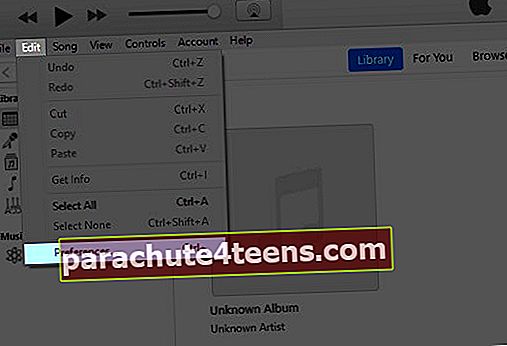
- Spustelėkite Išplėstinė skirtuką.
- Spustelėkite Atstatyti įspėjimus mygtuką.
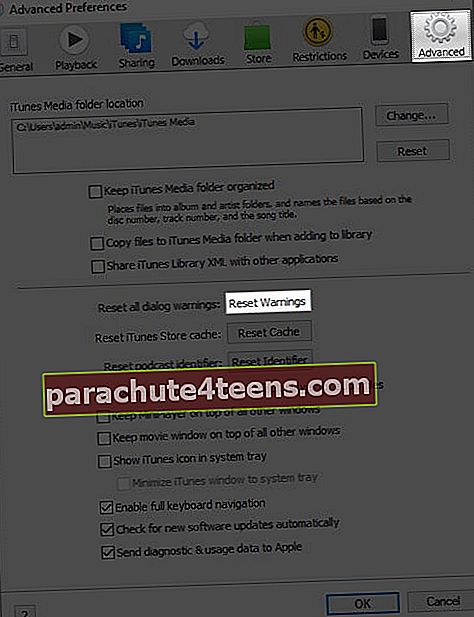
Dabar prijunkite „iPhone“ atgal. Jei matote dialogo langą „Patikėkite šį kompiuterį“, bakstelėkite Pasitikėti, kad išspręstumėte problemą. „iTunes“ turėtų turėti galimybę pasiekti jūsų „iPhone“ duomenis.
Uždarykite „iTunes“ arba „Finder“ ir bandykite dar kartą
Pirmasis ir antrasis metodai paprastai yra patikimi atsitiktinio paspaudimo „Nepasitikėk“ taisymo būdai. Retais atvejais, kai jis neveikė, galite uždaryti „iTunes“ ir paleisti jį iš naujo. Jei reikia, galite net paleisti kompiuterį iš naujo. „IDevice“ pamatysite iššokantįjį langą.
Jei norite rasti „Mac“ skirtą „Finder“, turite priversti jį išeiti. Norėdami tai padaryti, spustelėkite „Apple“ logotipas viršuje kairėje ir pasirinkite Priversti mesti. Tada pasirinkite Ieškiklis ir spustelėkite Paleiskite iš naujo. Dar kartą atidarę „Finder“ kairėje šoninėje juostoje, esančioje „Locations“, pasirinkite savo įrenginį ir spustelėkite Pasitikėjimas. Iššokantįjį langą gausite „iPhone“ ar „iPad“, kur galėsite paliesti „Trust“.
Išjunkite įrenginį ir prijunkite jį iš naujo
Kitas sprendimas yra išjungti „iPhone“ ar „iPad“. Mygtukus galite naudoti kaip ir reguliariai. Arba atidarykite Nustatymai programą, palieskite Generolasir tada bakstelėkite Išjungti nuo apačios.

Išjungę įrenginį, prijunkite jį prie kompiuterio. Tai jį įjungs ir dialogo langas vėl pasirodys.
Atstatyti tinklo nustatymus
Atstatę jūsų asmeniniai duomenys nebus ištrinti. Tačiau visi tinklo nustatymai vėl bus numatyti. Tai apima tokius dalykus, kaip prisiminti „Wi-Fi“ tinklai, VPN konfigūracijos, „Bluetooth“ įrenginių sąrašas ir kt. Prieš eidami įsitikinkite, kad turite savo įrenginio atsarginę kopiją.
Norėdami iš naujo nustatyti tinklo nustatymus, atidarykite Nustatymai programą ir bakstelėkite Generolas kitas bakstelėkite Atstatyti.

Kitame ekrane palieskite Atstatyti tinklo nustatymus. Įveskite „iPhone“ slaptažodį ir patvirtinkite savo veiksmą.

Atsijungiama ...
Taip vėl galite pasitikėti savo kompiuteriu, jei anksčiau palietėte „Nepasitikėkite“. Tikiuosi, kad šis trumpas, trumpas vadovas jums bus naudingas.
Galiausiai, ką daryti, jei norite nepasitikėti kompiuteriu? Pavyzdžiui, jei pasitikėjote draugo kompiuteriu ar per klaidą, o dabar norite juo nepasitikėti? Na, tai lengva. Turite iš naujo nustatyti „iPhone“ vietą ir privatumo nustatymus. Norėdami tai padaryti, atidarykite Nustatymai programa → Generolas → Atstatyti → Iš naujo nustatyti vietą ir privatumą → Norėdami patvirtinti savo veiksmą, įveskite kodą. Tai nepasitikės visais kompiuteriais.